Ако забравите паролата за акаунта на Nokia 925. Как да възстановите паролата на акаунта на Microsoft - Примери за стъпка по стъпка
Вероятно всеки от нас, опитвайки се да защити личната информация, излезе със свръх сложна парола, която след това бе напълно забравена. В тази статия ще ви кажем какво да направите, ако забравите паролата на Nokia Lumia.
Забравили сте паролата за профила си
Ако забравите паролата от акаунта на Nokia Lumia (акаунт на Microsoft), не се притеснявайте, че е лесно да се поправи. Правим следното: отидете на настройките на телефона - поща и профили, помнете адреса на акаунта Live. Ние отиваме тук https://login.live.com , кликнете върху "Нямате достъп до профила си" и са възстановени.
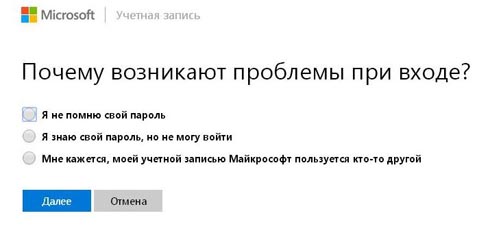
Забравена парола за заключване
При заключване ситуацията не е толкова розова, а ако паролата за Lumia е забравена, ще трябва да се сбогувате с цялата информация и да се върнете към фабричните настройки, т.е. трудно нулиране.
Преди това е желателно да се зареди напълно.
- Изключете телефона, задръжте бутона за намаляване на силата на звука + бутон за захранване + камера, задръжте го на вибрации.
- След вибрациите, освободете бутона за захранване, като продължите да задържите бутоните на камерата и силата на звука. Натискаме "WIN", чакаме презареждането и ние пляскаме радостно. Поздравления за новия ви телефон!
Важно! Не забравяйте, че като направите твърд ресет, губите цялата информация, която се съхранява в телефона ви: файлове, снимки, игри, контакти, музика и др.
Как мога да възстановя паролата за акаунт на Microsoft, за да не загубя достъпа до моя частен кабинет? Системата Microsoft Live е онлайн услуга за наблюдение на всички устройства, към които е свързан потребителски акаунт.
Към услугата можете да свържете няколко компютъра, лаптопа, таблетите и смартфоните, с които работите на операционната система Windows , Съответно, ако потребителят е забравил данните за вход, можете да загубите достъп до всички свързани устройства.
Microsoft е предвидил този сценарий и е разработил цялостна система за възстановяване на данни, за да влезе в профила ви в услугата. Нека разгледаме всеки от тези методи по-подробно.
Нулиране на паролата на компютъра
Ако към вашия акаунт е прикачен само компютър, можете да възстановите настройките му, без да възстановите достъпа до Microsoft Live.
За да получите достъп до компютъра, трябва първо да заредите устройството в среда за възстановяване и да създадете нов потребител на системата, който ще има административни права.
По този начин можете да изпуснете забравената парола и да върнете достъпа до операционната система.
В този случай обаче всички потребителски данни ще бъдат изтрити и е невъзможно да бъдат възстановени. Следвайте инструкциите, за да зададете нова парола, да влезете в профила си и да конфигурирате нов начин на достъп:
- За да възстановите, използвайте oS инсталационен диск , който сте използвали, преди да сте загубили достъп до системата. Поставете го в устройството, в Настройка на опашката за зареждане на BIOS и включете компютъра. Появява се прозорецът за инсталиране;
- След като се появи прозорецът за първоначална настройка, на клавиатурата кликнете върху комбинацията от бутоните Shift + F. По този начин можете да отворите командния ред - базовата версия на операционната система. С помощта на командния ред можете да предоставите на компютъра инструкции, като използвате специален набор от команди;
- В командния прозорец, който се отваря, въведете командата, за да се обадите на програмата за бележки. Пример за извикване на програма, използваща командата, е показан на фигурата по-долу. За да стартирате командата, натиснете Enter;
- В отворения прозорец на текстовия редактор намерете лентата с инструменти, кликнете върху елемента "Файл" и след това отворете изследователя;
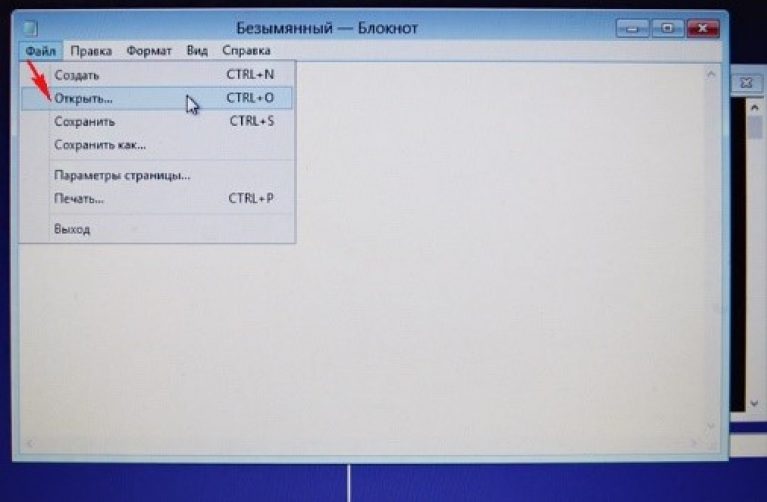
- В отворения прозорец отляво изберете прозореца "Този компютър" и въведете директорията на локалното устройство C;
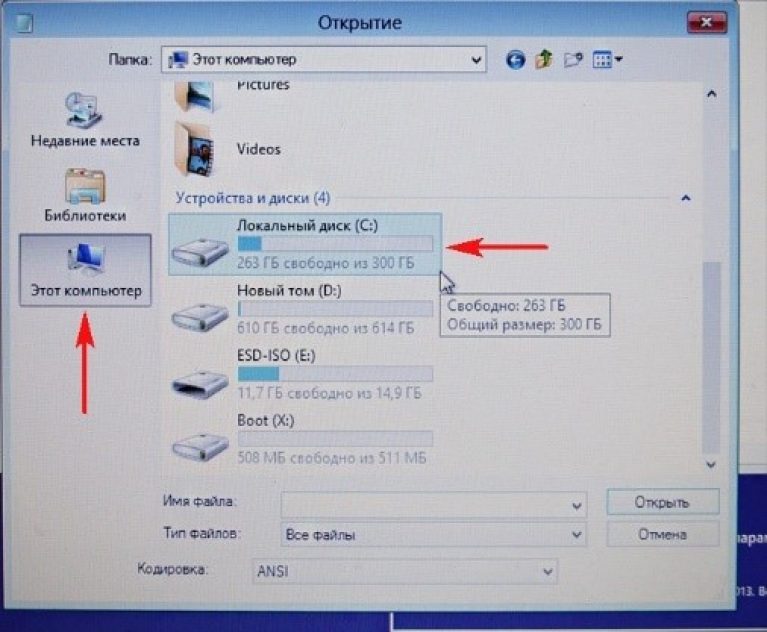
- Сега затворете прозореца на Explorer и обръщайте внимание на диалоговия прозорец командния ред , по-точно върху командите, които са се образували в него след приключването на всички действия в преносимия компютър и проводника.
Първата команда е да се създаде копие на изпълнимия файл named utilman - този файл е създаден при стартиране на прозореца за възстановяване на системата (стъпка 1). Друга команда замества предишния изпълним файл с exe-файла на командния ред;
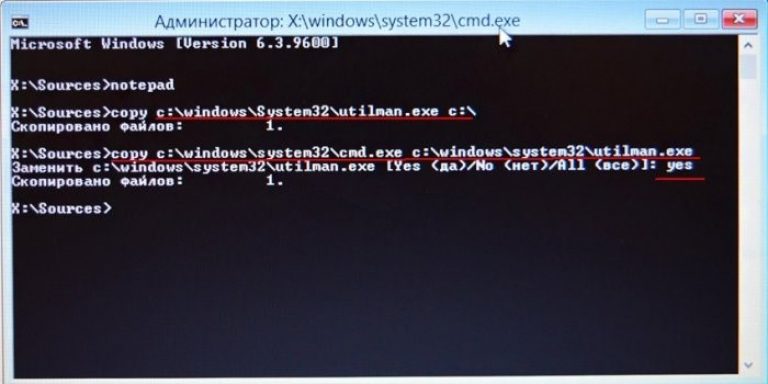
- В полето "Замяна ..." въведете "Да" и натиснете "Enter". Сега трябва да изключите компютъра. Промяна на реда на зареждане - първата трябва да зарежда операционната система, а не диска за възстановяване;
- Включете устройството отново. Изчакайте екранът да въведе паролата от профила. След това в долния ляв ъгъл намерете клавиша за достъпност и кликнете върху него, както е показано на фигурата по-долу;
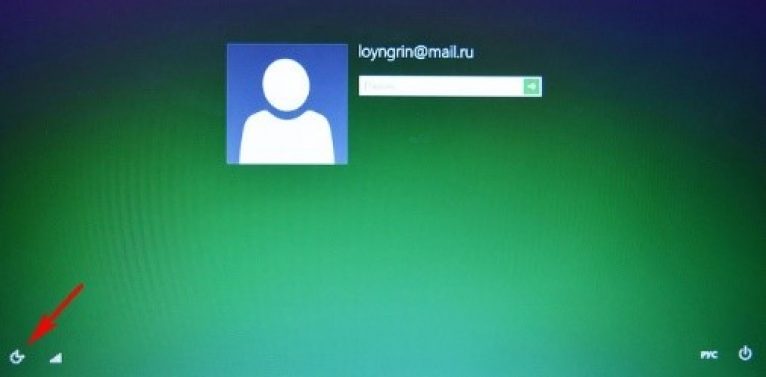
- Вместо прозореца за достъпност се отваря прозорец на командния ред (това е защото в предишната стъпка сме заменили два изпълними файла);
- В реда, който се показва, въведете командата "net user Chaser / add" (без кавички). Кликнете върху Enter. Тази команда е за добавяне на нов потребител към системата с името Chaser. Можете да изберете абсолютно всяко име за новия профил;
- Сега трябва да въведете друга команда - "netplwiz" (също без кавички). Примерите за въвеждане на тези команди са показани на фигурата по-долу;
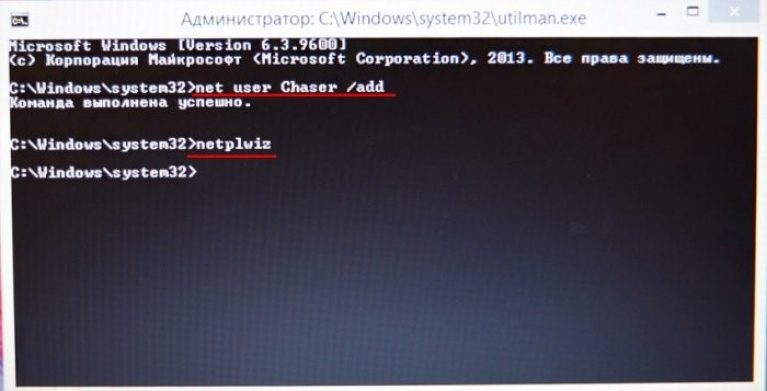
- След като въведете втората команда, ще се отвори прозорецът за създаване на друг потребител на системата. Кликнете върху бутона за свойства;
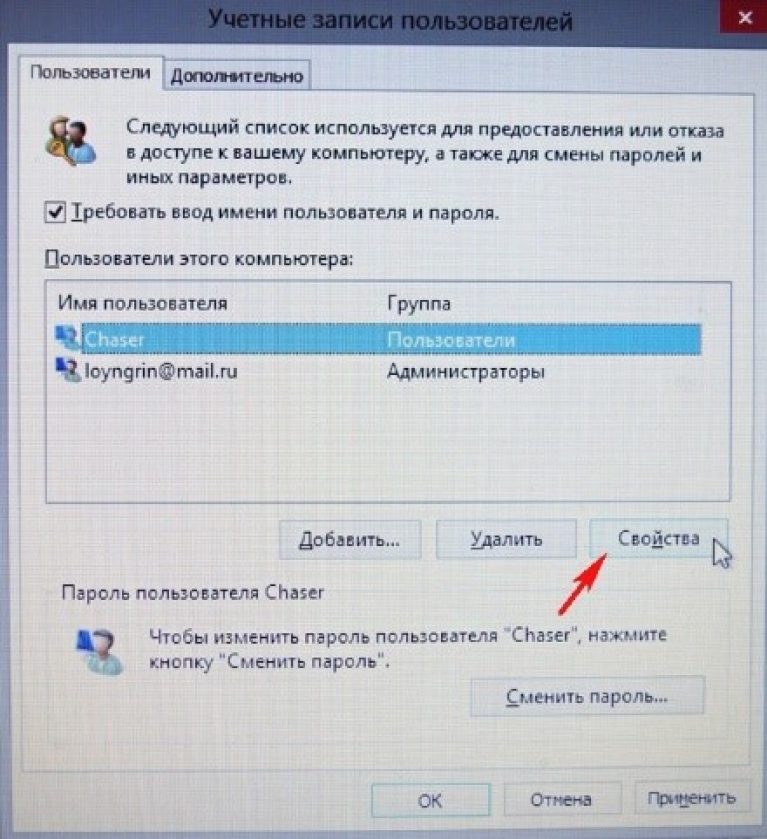
- Отворете раздела "Груп" и задайте акаунта на правата на системния администратор.
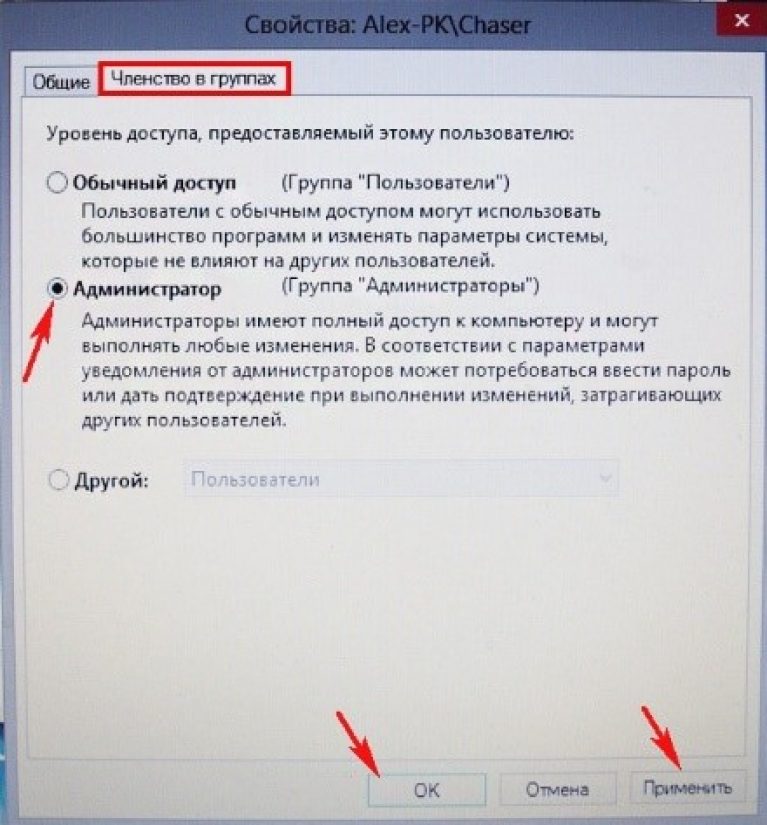
- Сега променете паролата на новосъздадения запис, както е показано на фигурата, и рестартирайте системата;
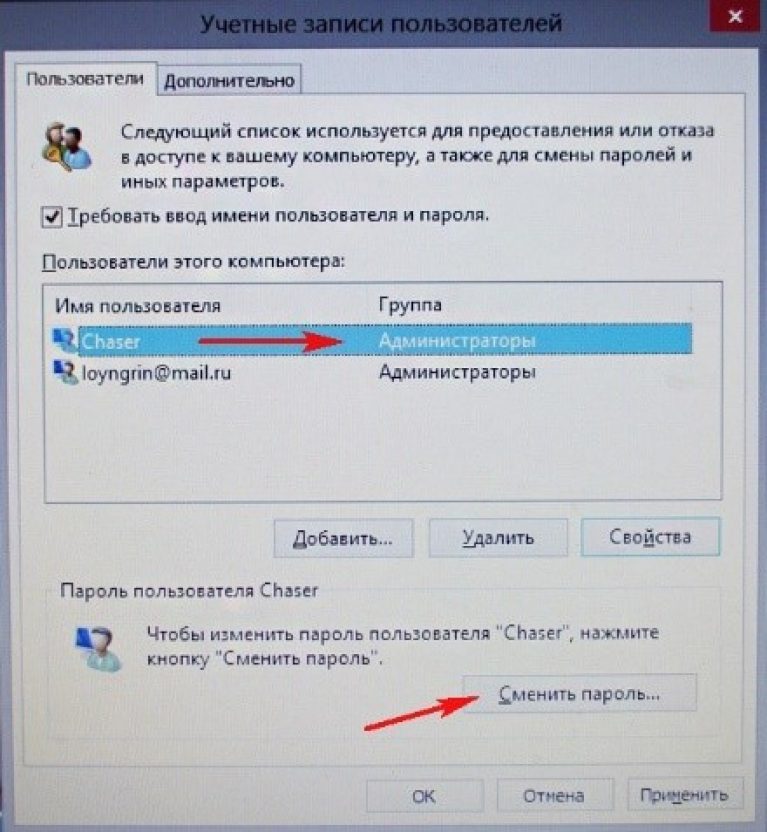
- След рестартирането, влезте с помощта на създадения от вас профил. По този начин можете да възстановите забравената парола и да възстановите достъпа до операционната система.
Възстановяване на паролата за профила на уеб сайта на Microsoft
Предишният метод помага да се възстанови достъпът до операционната система, но няма да е възможно да влезете в профила си на други устройства. Ако се установи счетоводство по телефона, работещ с Windows Phone (в Lumiya на Nokia) , можете да възстановите достъпа до уеб сайта на услугата.
За да направите това, отидете на страницата https://account.live.com/ResetPassword.aspx?mkt=ru-RU и следвайте инструкциите:
- Посочете причината, поради която не можете да влезете;
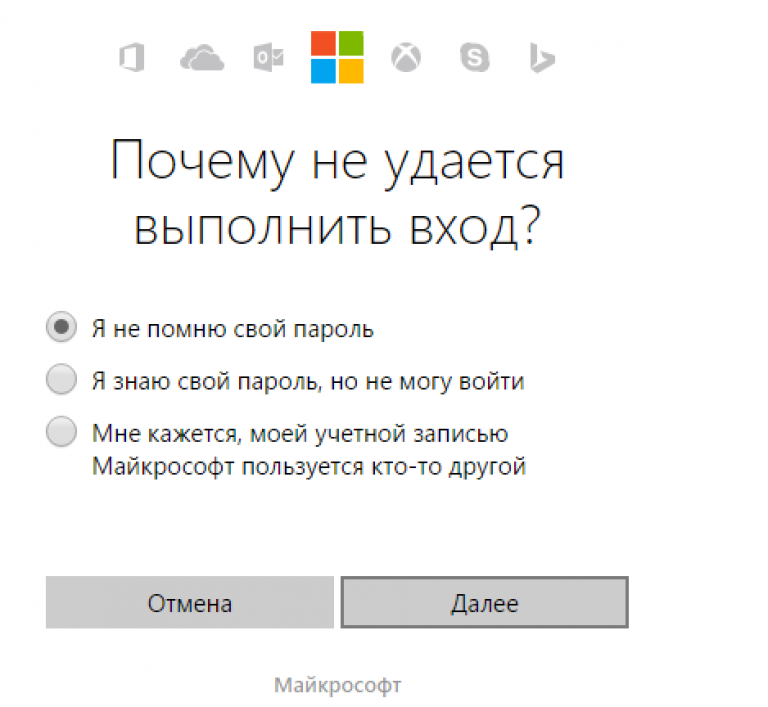
- Въведете имейл адреса, кода от картинката, натиснете клавиша за продължаване;
- Системата ще ви предложи да възстановите паролата, като използвате връзка, която ще бъде изпратена по електронната поща или чрез код за достъп, който ще се появи в SMS съобщението до телефонния номер, посочен по време на първоначалната регистрация на профила;
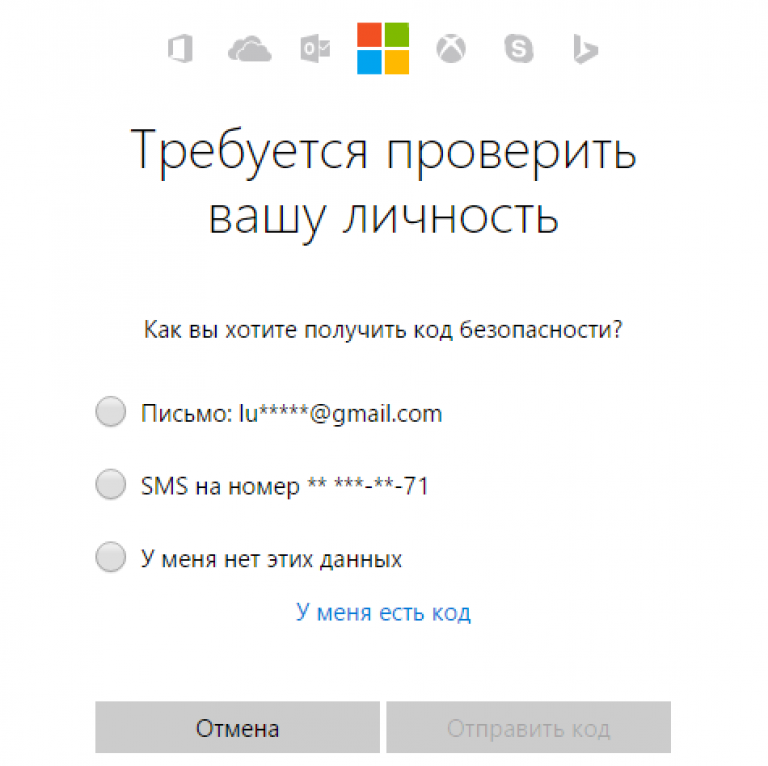
Ако нямате достъп до пощата или телефонния номер, изберете съответния елемент и оставете заявката, ще бъдете извикани обратно към новия номер, който сте посочили и ще ви помогне да възстановите достъпа.
Вчера приятелят ми ме попита: "Забравих паролата си за моя Lumiya, какво трябва да направя?" Първо разбрахме коя парола забрави. Паролата за профила или паролата на Microsoft за екрана за заключване Lumia. Оказа се, че всичко е проста, тя не може да влезе в магазина (и не са измислили как да падне на паролата), но докато чака пристигането й Гугъл Как можете да отключите Lumia смартфона и сега аз ще споделя това с вас.
Ако забравите паролата за профила на Microsoft
В този случай паролата се възстановява елементарно:
1. Отиваме на адреса https://login.live.com
2. Изберете "Няма достъп до профила ми?"
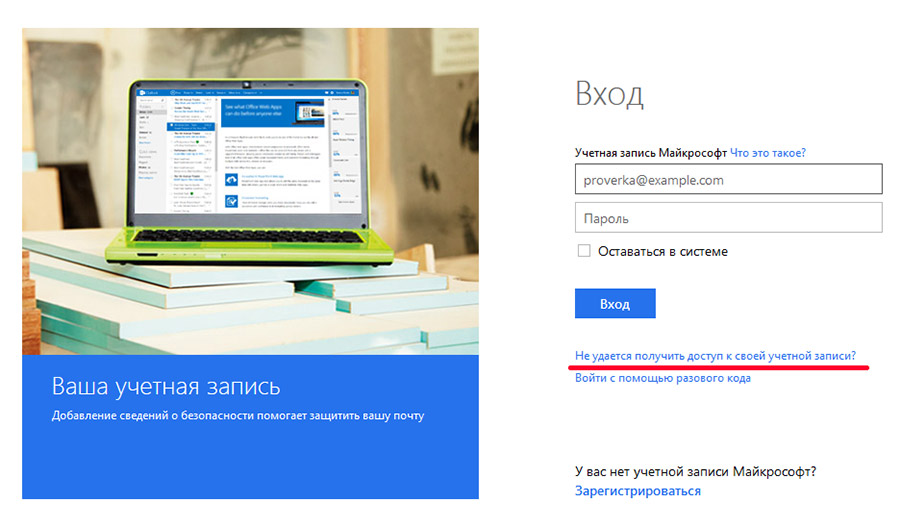
3. Следвайте интуитивните инструкции.
Ако забравите паролата за екрана за заключване Lumia
Тази ситуация вече не е приятна, защото ще трябва да направите така нареченото твърдо нулиране на смартфона Lumiya и телефонът ще се върне към фабричните настройки.
Обърнете внимание!
Когато правите всички действия, описани по-долу от телефона, цялата информация, съхранявана в него (файлове, снимки, игри, контакти, музика и т.н.) се изтрива. Всъщност, ще имате Lumia като от магазин.
Преди да рестартирате, желателно е напълно да заредите Lumiya или поне да заредите таксата на 50%.
Метод 1.
- Изключете телефона, задръжте бутона за намаляване на силата на звука + бутон за захранване + камера, задръжте го на вибрации.
- След вибрациите, освободете бутона за захранване, като продължите да задържите бутоните на камерата и силата на звука. Натиснете "WIN", изчакайте рестартирането
Метод 2.
- Изключете Lumiya и изключете щепсела на зарядното устройство от телефона
- Сега трябва да натиснете и задържите клавиша за намаляване на звука на телефона и да свържете зарядното устройство. След това върху екрана на телефона трябва да се появи удивителен знак (!).
- След това трябва да натиснете бутоните в следния ред: ключ увеличаване сила на звука, ключ намаляващо сила на звука, ключ хранене, ключът намаляващосилата на звука.
- Необходимо е да изчакате около 5 минути, докато приключи процесът на нулиране. По това време ще видите ротационни зъбни колела на екрана на смартфона. След този процес екранът на телефона ще се изключи за около 30 секунди, след което телефонът ще се рестартира.
Надявам се, че някой от тези начини ще ви помогне.
Какво да направя, ако забрави паролата от профила в Microsoft или от заключващия екран на телефона си? Първо, не се паникьосвайте. В това ръководство, стъпка по стъпка и ясно описва как да отключите смартфон Nokia Lyumiya, Microsoft Lumia, или всеки друг, работи на Windows Mobile 10 или Windows Phone.
Можете да възстановите или възстановите паролата от профила на Microsoft на тази страница:
Инструкции интуитивен и, най-вероятно, след като всички стъпки, които ще бъдат в състояние да възстановите паролата на акаунт в телефона си.
Как да отключите Nokia Lumiya, ако сте забравили паролата на телефона си
Инсталирали ли сте смартфона Nokia Lumia и сте го забравили успешно? Не се отчайвайте - начинът да отключите телефона е там и дори няколко.
Важно! Всеки един от следните методи за възстановяване на забравена парола води до пълното отстраняване на всички потребителски данни (приложения, игри, контакти, снимки, видеоклипове и т.н.), не могат да бъдат възстановени.
Всъщност пълното се прави не само от смартфона, но и от последователни клавишни комбинации. Преди да възстановите настройките, трябва да заредите напълно устройството или поне 50% повече.
Как да отключите телефона с Windows Phone: Метод # 1
Стъпка 1, Изключете зарядното устройство от вашия смартфон.
Стъпка 2. Натиснете и задръжте бутона за заглушаване и по това време свържете зареждането. Ако всичко е направено правилно, на екрана ще се появи удивителен знак.
![]()
Стъпка 3. Сега трябва да натиснете клавишите в следната последователност:
- Бутон за добавяне на звук;
- Бутон за намаляване на звука;
- Бутон за захранване (заключване);
- Бутон за намаляване на звука.
За около 5-15 минути скоростите ще се въртят на екрана - това означава, че процесът на нулиране е в ход. След това секундите на екрана 30 изгасват и след това устройството ще се рестартира.

Отключване на смартфони с клавиш за камера
Тук всичко е просто:
Стъпка 1. В същото време задържаме и задържаме бутоните на камерата, бутона за захранване и увеличаване на звука, докато не вибрират.
Стъпка 2. След като вибрира смартфон, освободете бутона за захранване, другите бутони продължават да държат, докато «WIN».
По този начин е възможно да се отключи множество устройства за Windows Phone, например, Lumia 630, 520, 535, 530, 920, 625, 820, 720, 730, 1020, 800, 925, 640, 820, 430, 635 и др.


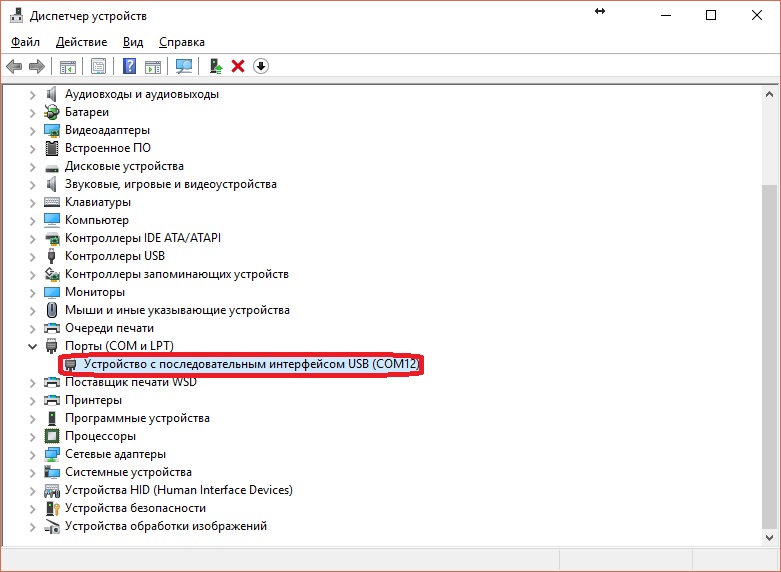 Сървър на транзакциите баркод онлайн 95
Сървър на транзакциите баркод онлайн 95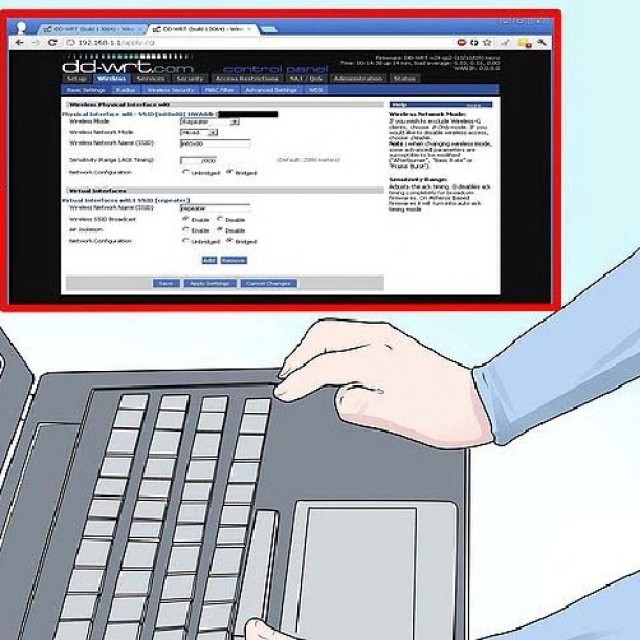 WIFI сигнални методи за усилване
WIFI сигнални методи за усилване Мобилен телефон Beeline E600
Мобилен телефон Beeline E600